Оглавление
Даты выхода iOS 18 ждали миллионы пользователей техники бренда Apple. И вот этот день настал 16 сентября. В релизе пока нет поддержки Apple Intelligence — он появится позже в этом году. Но всё равно это самый масштабный апдейт за последние годы. Подготовили обзор главных фишек iOS 18, ради которых стоит обновляться, если вы еще этого не сделали.
Пункт управления в новой «операционке» — по факту еще один экран, с которого можно запускать приложения и другие функции. А главное, вы можете передвигать и удалять виджеты, добавлять новые экраны. Свайпом из правого верхнего угла открывается доступ к группам настроек и управлению домашним экраном, опциям воспроизведения медиа и подключения к сетям.
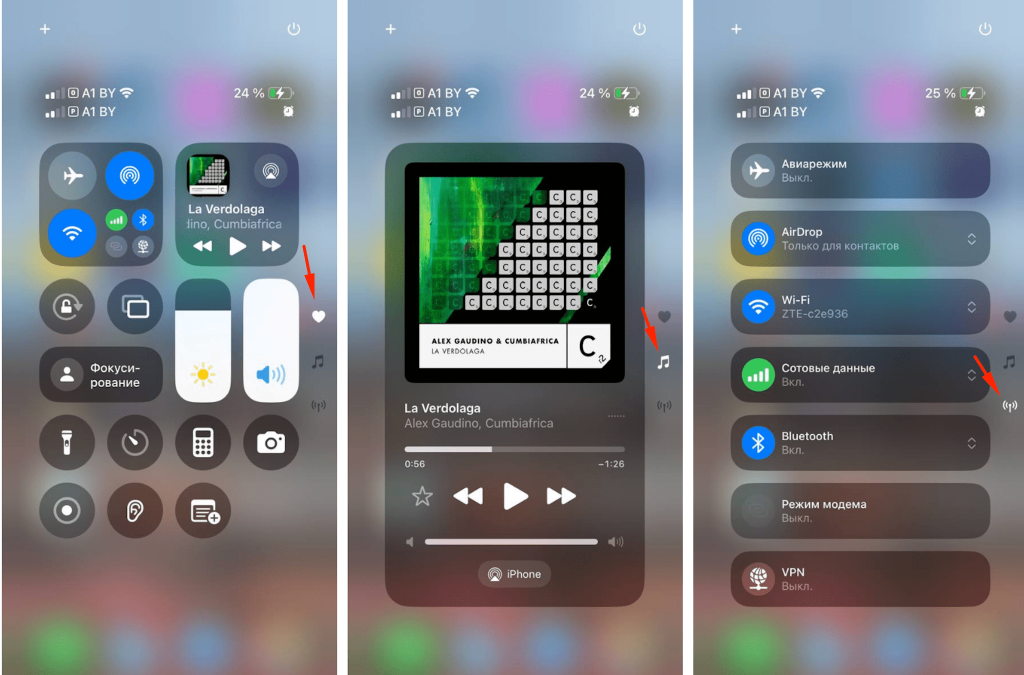
Чтобы изменить размер значка в Пункте управления, потяните его за правый нижний угол.
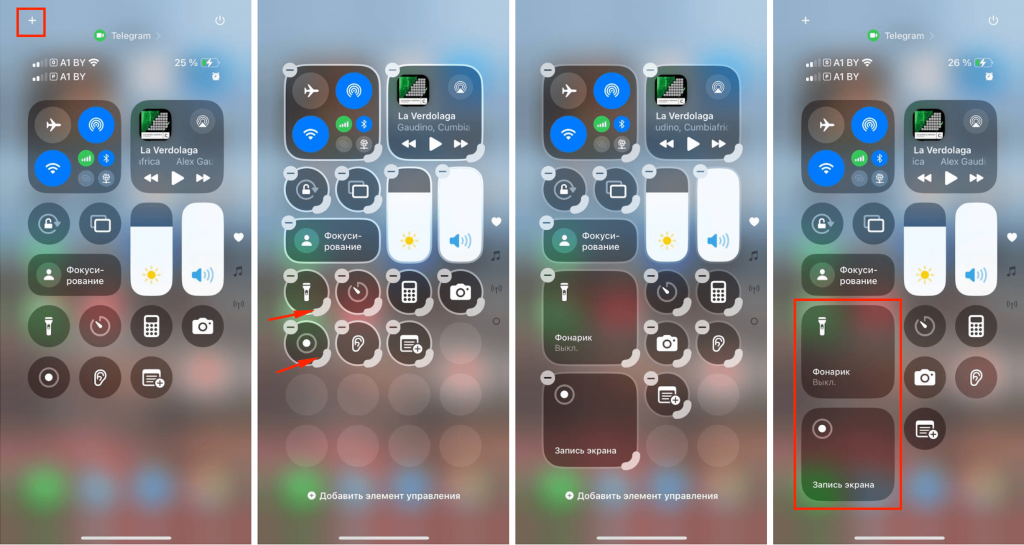
Теперь в Пункте управления можно одним кликом включать VPN (а также Wi-Fi и Bluetooth, как и раньше).
Иконки теперь можно передвигать куда угодно — они не привязаны к сетке.
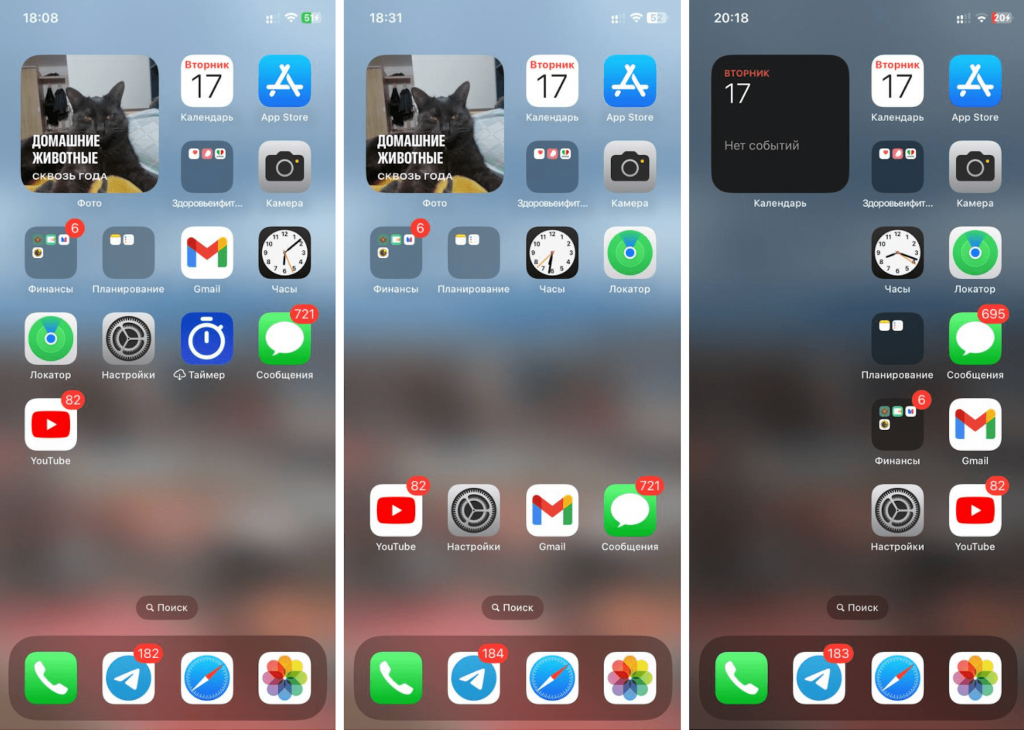
Вы можете персонализировать оформление главного экрана, создавая дизайн, удобный и интересный именно вам. Например, переставлять виджеты и приложения, менять размер и цвет значков.
Чтобы настроить главный экран, зажмите пальцем любой свободный участок, вверху слева тапните «Изменить» > «Настроить»:
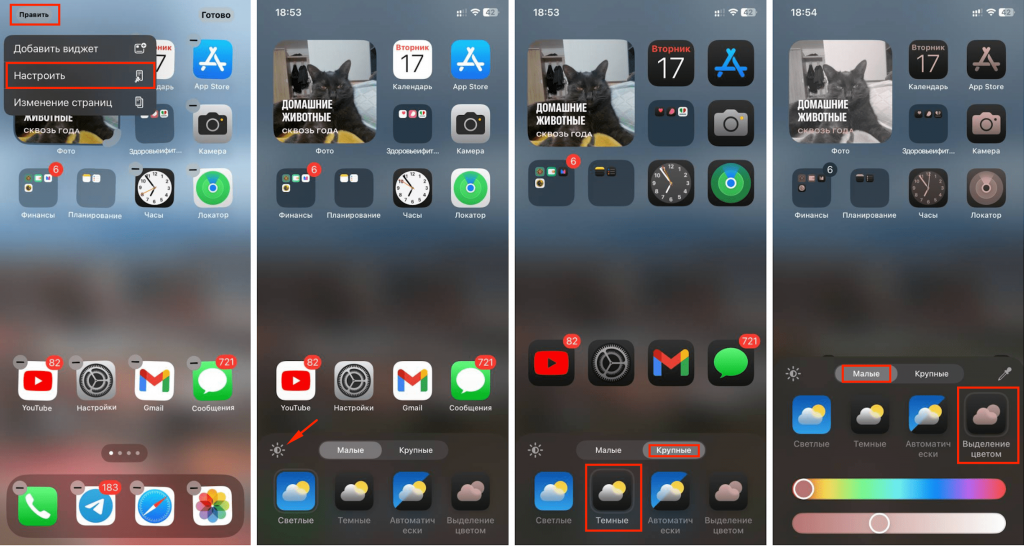
Раньше по умолчанию на нем находились две иконки — камера и фонарик. Сейчас вместо них можно поставить любые другие значки — калькулятор, таймер, приложение. Или вообще убрать всё.
Для этого зажмите экран блокировки, выберите «Настроить», затем «Экран блокировки».
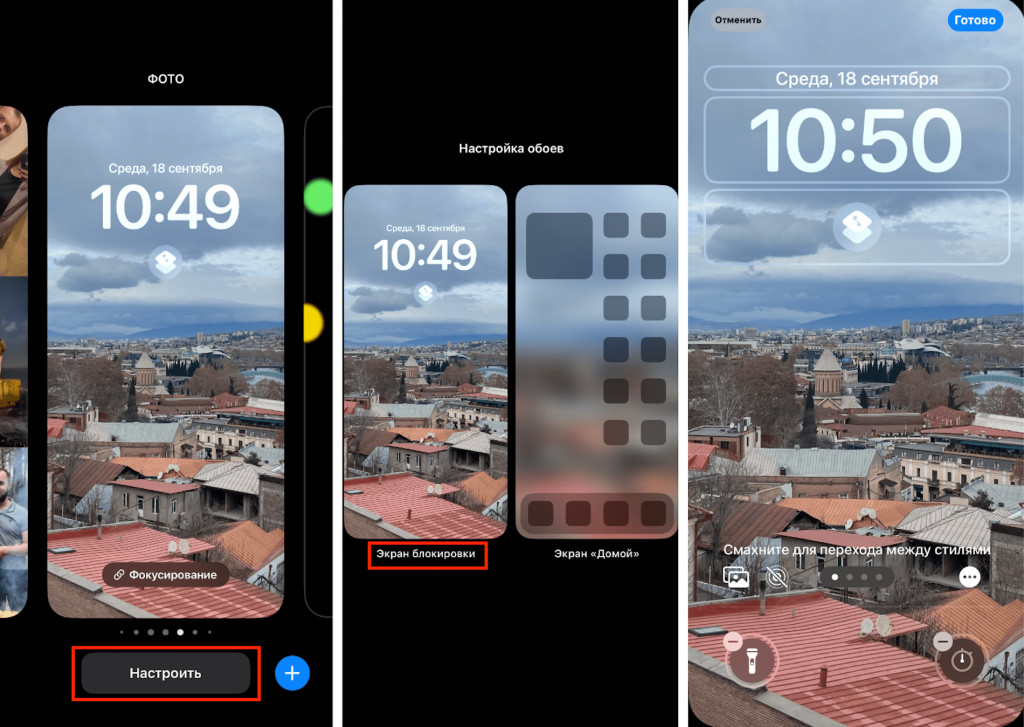
Далее настраивайте вид экрана.
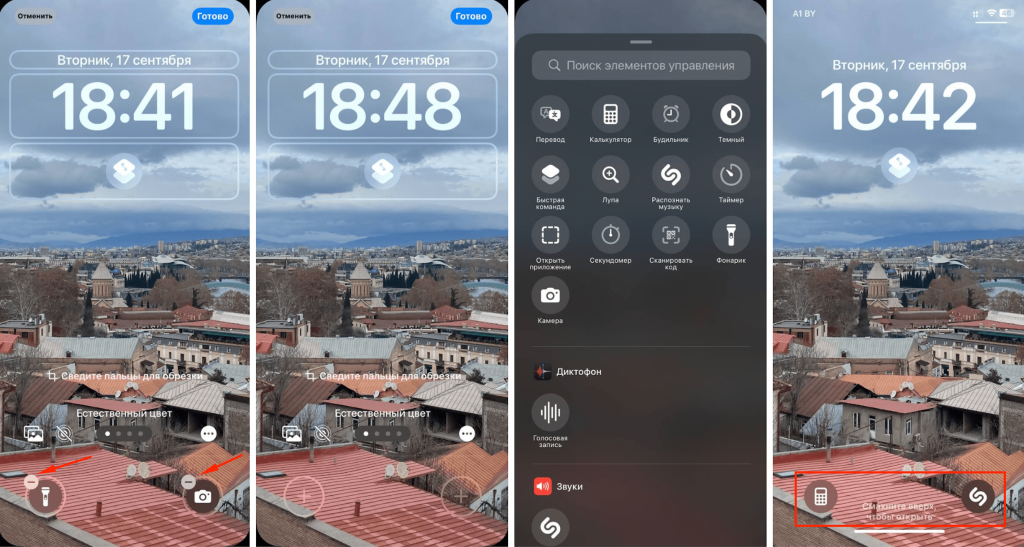
Любое приложение можно спрятать от посторонних глаз — удалять ничего не нужно.
Иконка пропадает с домашнего экрана, уведомления и вызовы тоже не отображаются, даже поиск Spotlight ничего не показывает. Доступ к скрытому приложению будет только у вас — по Face ID, Touch ID и коду-паролю.
Чтобы скрыть приложение, задержите палец на иконке, пока не выпадет меню. Выберите «Требовать Face ID/Touch ID», далее — «Скрыть и требовать Face ID/Touch ID».
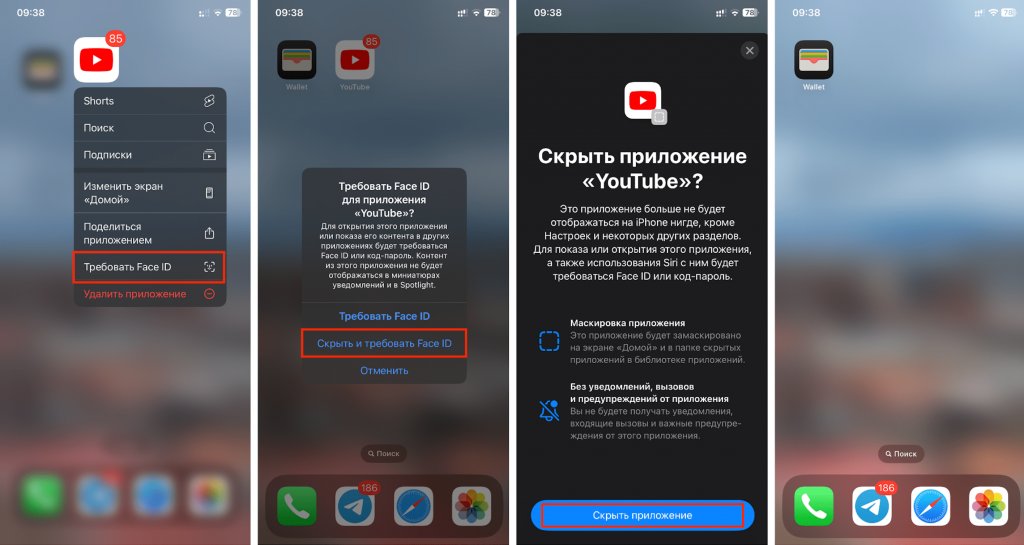
Для возврата софта на место достаточно найти его в библиотеке в папке «Скрытые», войти в нее с помощью авторизации Face ID/Touch ID, зажать иконку, выбрать «Не требовать Face ID/Touch ID» из контекстного меню и авторизоваться всё через тот же Face ID/Touch ID. Теперь приложение можно найти в открытом доступе библиотеки и вернуть на любое место рабочего стола вашего смартфона.
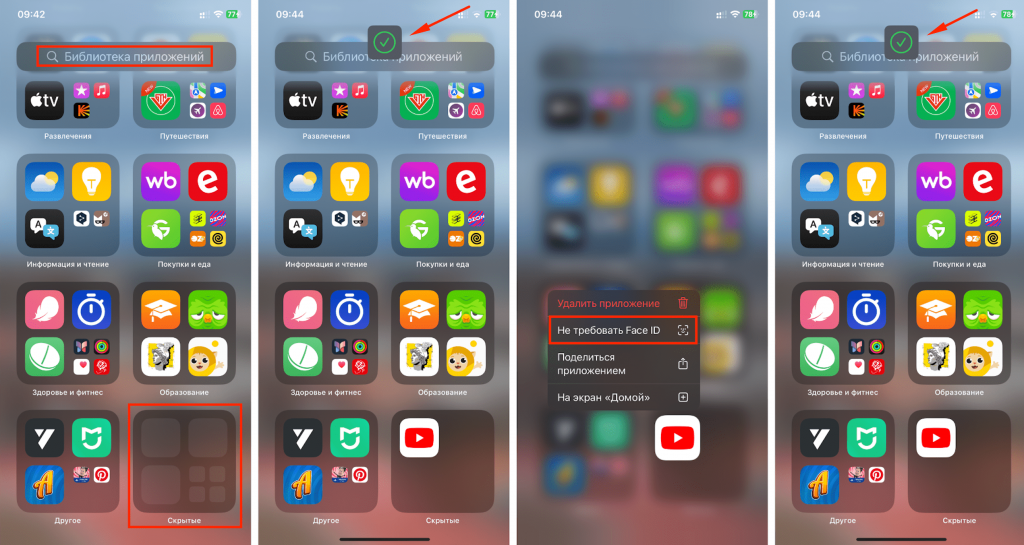
Если необходимости скрывать приложение нет, его можно просто запаролить, попросив систему требовать Face ID/Touch ID при любом открытии софта.
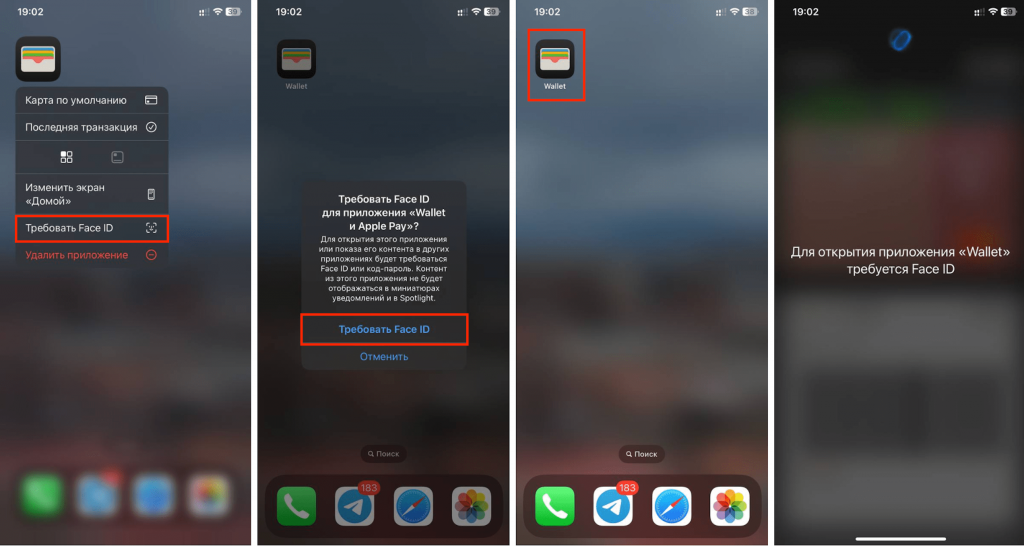
Весь контент и данные для работы с ним компактно расположены на одном экране. Фото и видео находятся быстро — это было и раньше, однако теперь меню приложения более информативное, а контент еще удобнее искать по году съемки, группам людей, объектам, тегам.
Под общей лентой вы найдете подборки, например, «Недавние дни», где собраны свежие фотографии, сгруппированные по дням. В разделе «Другое» появились полезные коллекции — тут есть QR‑коды, чеки, документы и медиафайлы, с которыми вы недавно работали. Здесь вы найдете поврежденные фото, которые раньше не отображались — они будут в альбоме «Восстановленные».
Для каждого путешествия и даже для фото с питомцами формируется отдельная коллекция.
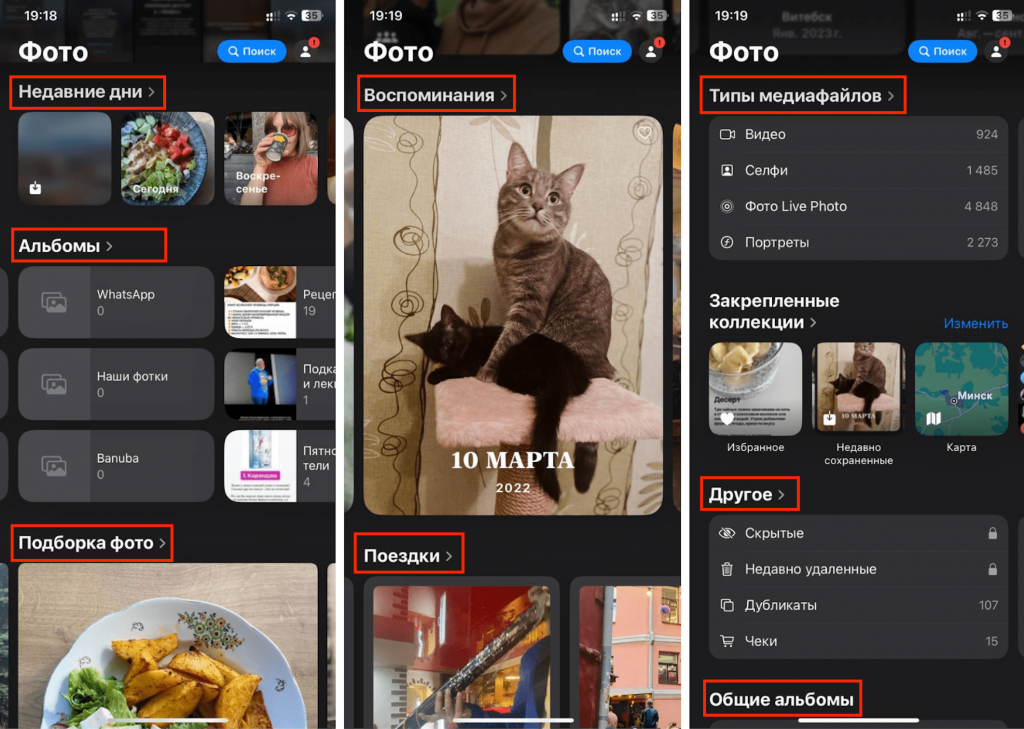
В iOS 18 стало удобнее настраивать вид приложения. Заходить для этого в «Настройки» не нужно. Прямо в «Фото» можно менять внешний вид сетки, настраивать видимость папки «Скрытые», менять местами коллекции и закреплять те, что постоянно используете, отключать ненужные подборки фото и видео.
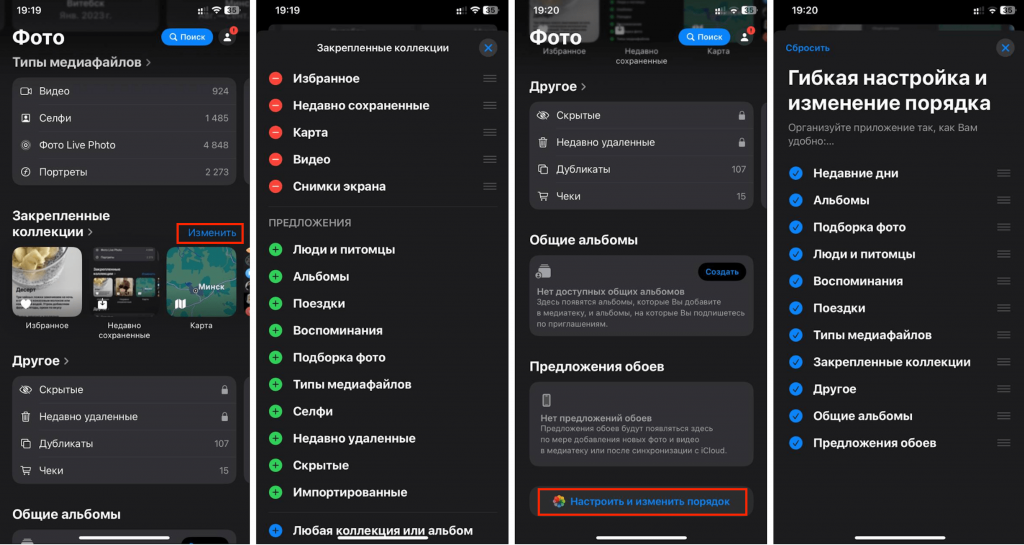
Теперь все пароли, коды проверки, данные учетных записей, ключи входа собраны в одном приложении «Пароли». Если нужно предоставить кому-то доступ к Wi-Fi, просто поделитесь QR-кодом одним кликом.
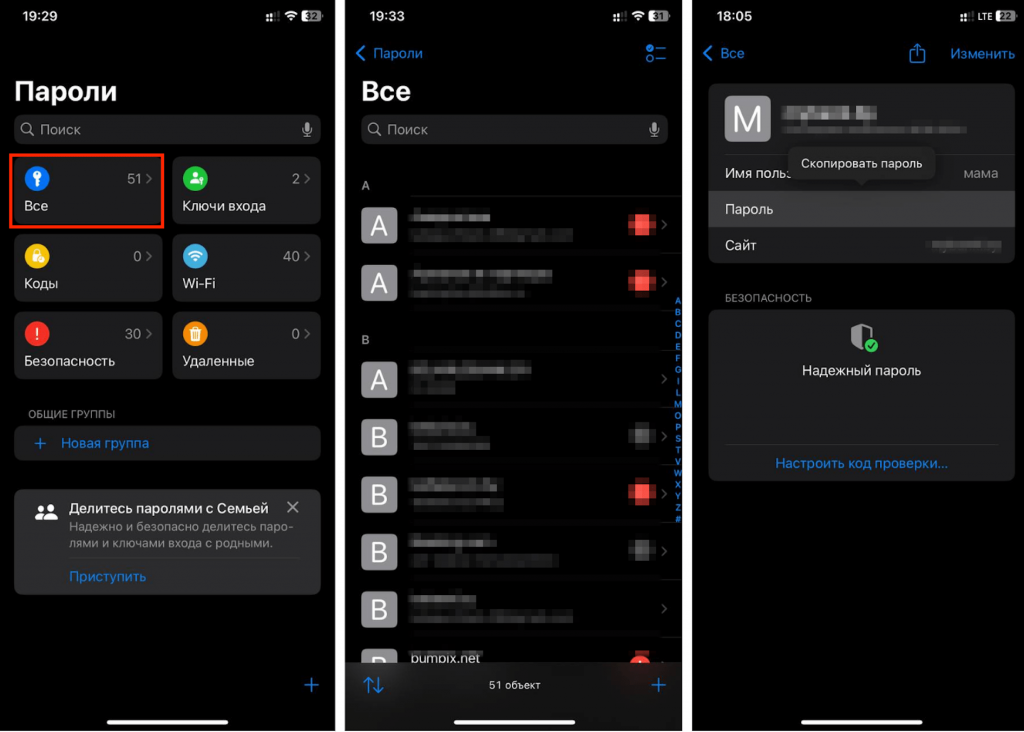
Управлять паролями, кодами и ключами теперь еще проще. Не нужно открывать приложение для аутентификации — коды проверки можно настраивать прямо в приложении «Пароли», затем их удобно копировать или они автоматически заполняются в Safari.
У вас будет доступ к учетным записям с любого устройства, ведь пароли синхронизируются с iCloud. А еще они доступны на устройствах Windows.
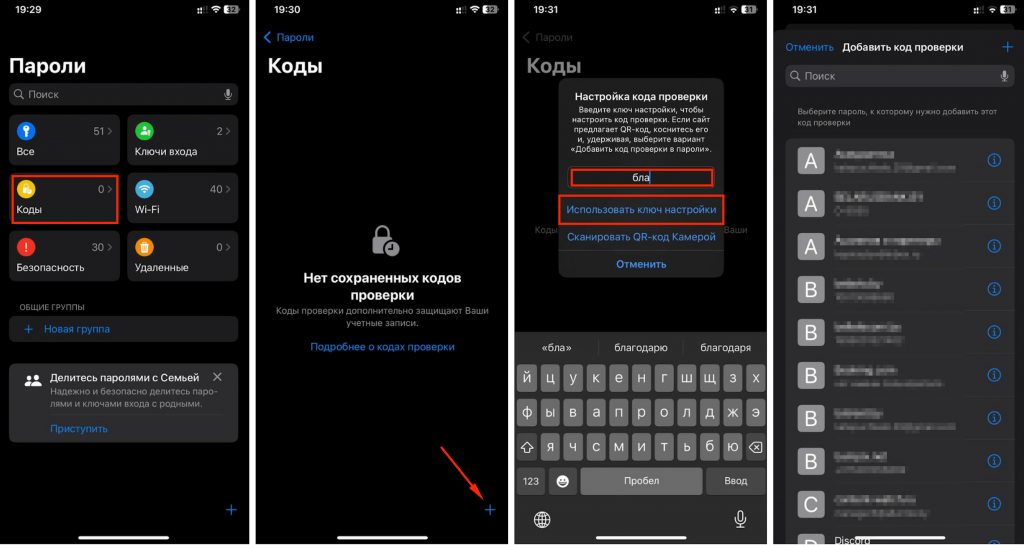
Сообщения в iMessage можно оживить разными шрифтами, эмодзи, стикерами, динамичной анимацией. Написанный текст будет прыгать, взрываться, покачиваться и так далее. А еще — отправить реакцию с помощью быстрых ответов Tapback.
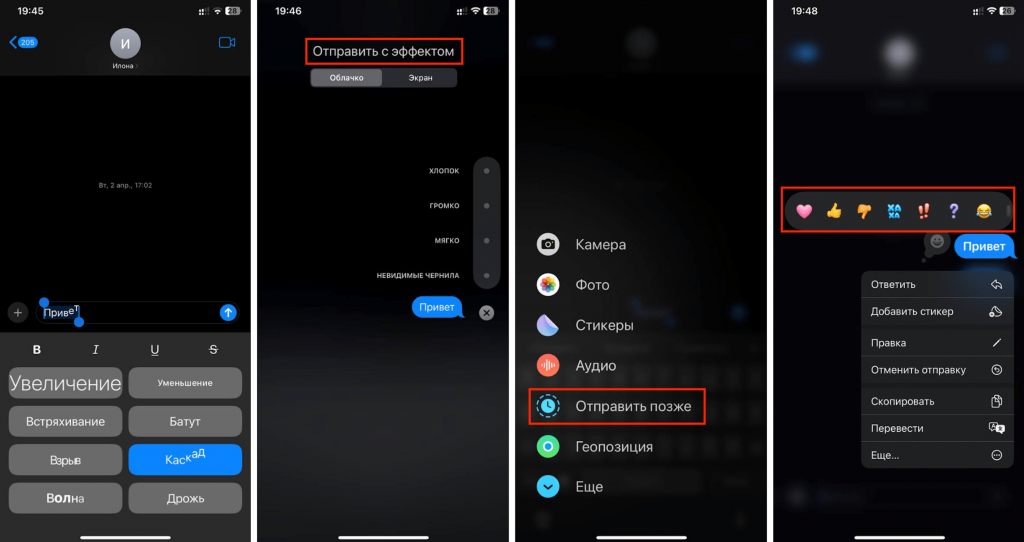
Сообщение можно отправить прямо сейчас или запланировать его на любое время. И особенно приятно, что в iMessage добавили поддержку RCS для переписки с владельцами Android.
Когда укачивает в транспорте, нужно посмотреть в окно — и станет легче. А теперь можно не отрываться от смартфона. Специальные маркеры-точки на экране защитят от укачивания. Ваши глаза будут на них фокусироваться, и эффект укачивания пропадет или будет минимальным. Просмотру контента движущиеся точки не помешают.
Опция включается в «Настройках». Выбирайте «Универсальный доступ» > «Движение» > «Отображение меток движения транспортного средства» и активируйте параметр «Вкл.» или «Авто».
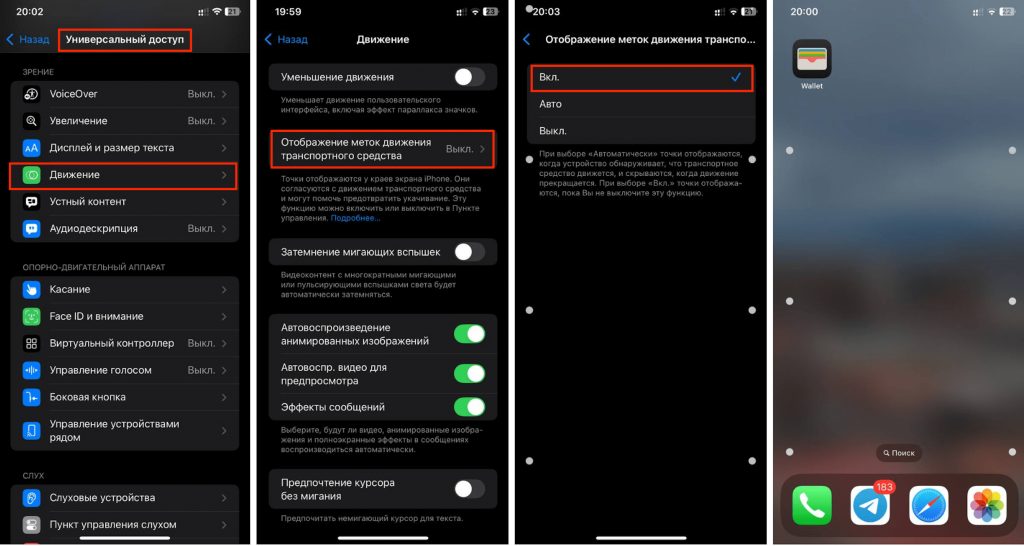
Решать несложные математические задачи можно прямо в Заметках, для этого не нужно открывать Калькулятор. Просто напишите пример и поставьте знак «=». Ответ появится автоматически.
Прямо в заметках можно записывать и сохранять аудио — если нет времени писать, просто надиктуйте нужную информацию.
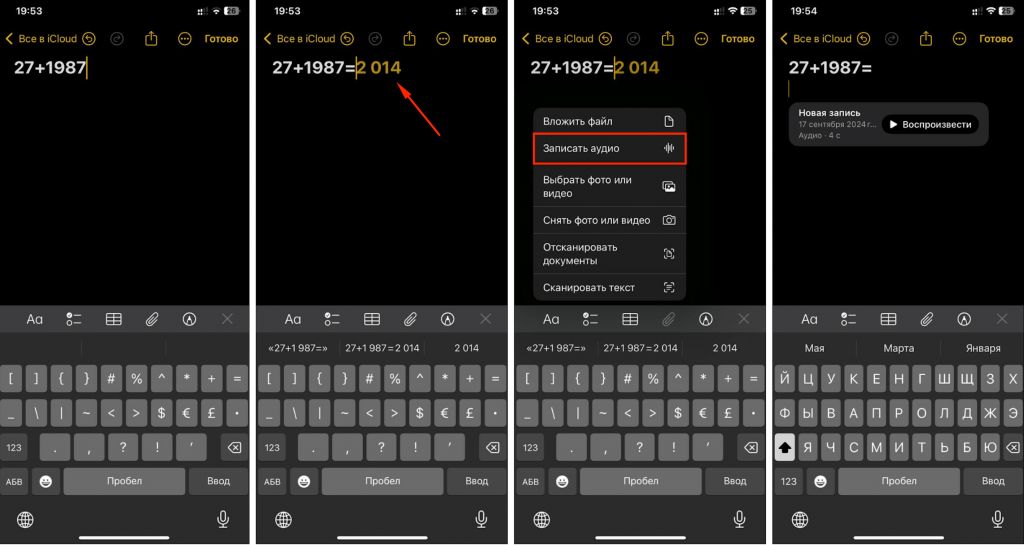
Для сложных задач пригодится Калькулятор. Его тоже прокачали, добавив историю вычислений (открывается боковым свайпом) и другие новые функции. Можно выбрать обычный, научный режим. А еще — математические заметки, чтобы писать уравнения и строить графики от руки. Умный iPhone всё разберет и мгновенно решит задачу.
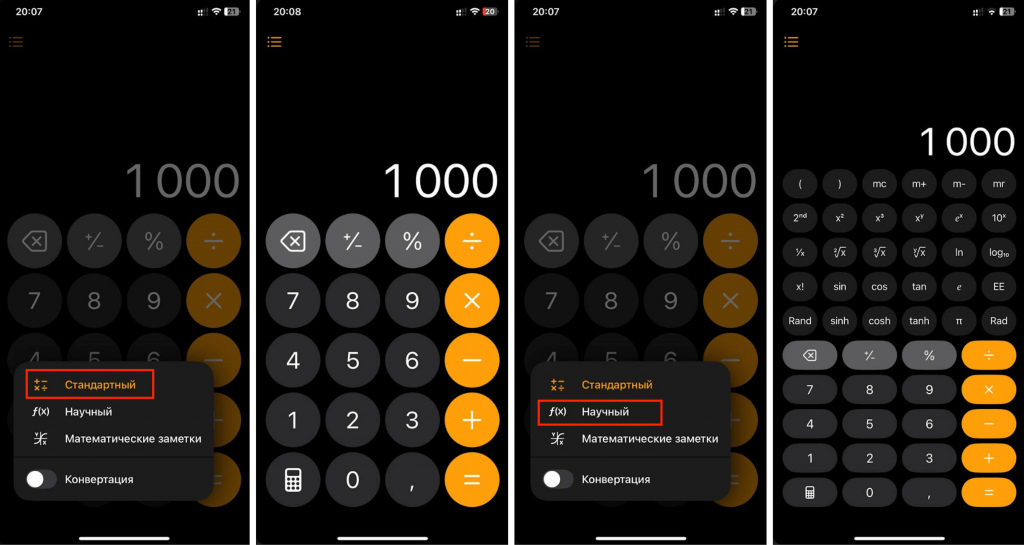
В приложении также появился конвертер валют и величин. Легко перевести дюймы в сантиметры, доллары в рубли, мили в километры и так далее, активировав режим «Конвертация».
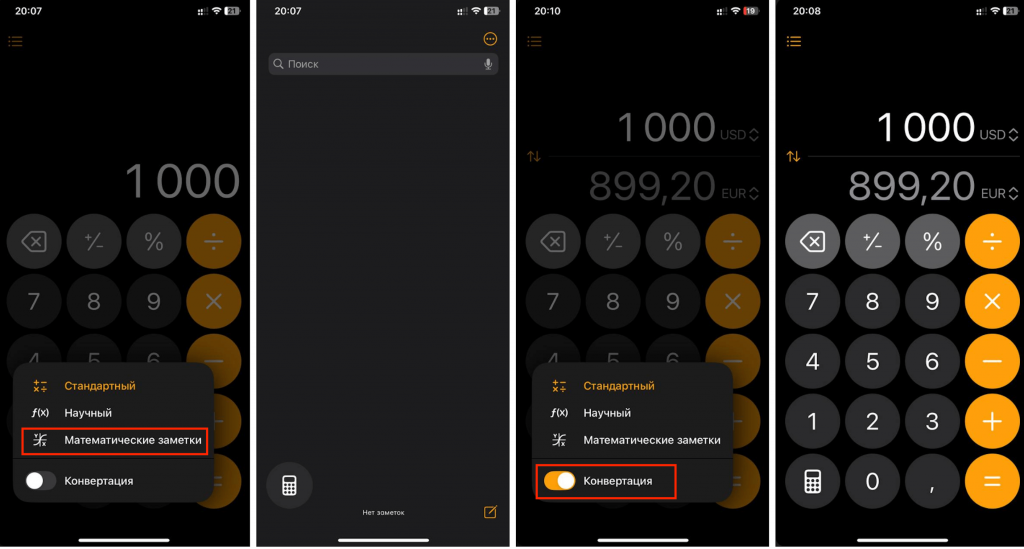
Что-то из области фантастики? Нет, реальность — благодаря функции «Отслеживание движения глаз». Она есть на iPhone 12 и более новых моделях (кроме iPhone SE).
Функция работает благодаря фронтальной камере. Для управления смартфоном глазами не понадобятся дополнительные аксессуары. Нужно только зайти в «Настройки» > «Универсальный доступ» > «Отслеживание движения глаз».
Что еще нового добавили в iOS 18:
Это, конечно, далеко не полный список всех потрясающих возможностей новой iOS. Исследуйте их сами и делайте свою жизнь комфортной, яркой и насыщенной!

Какие устройства будут поддерживать обновления? Все смартфоны Apple, выпущенные в 2020 году и позже. Вот на каких моделях iPhone будет iOS 18:
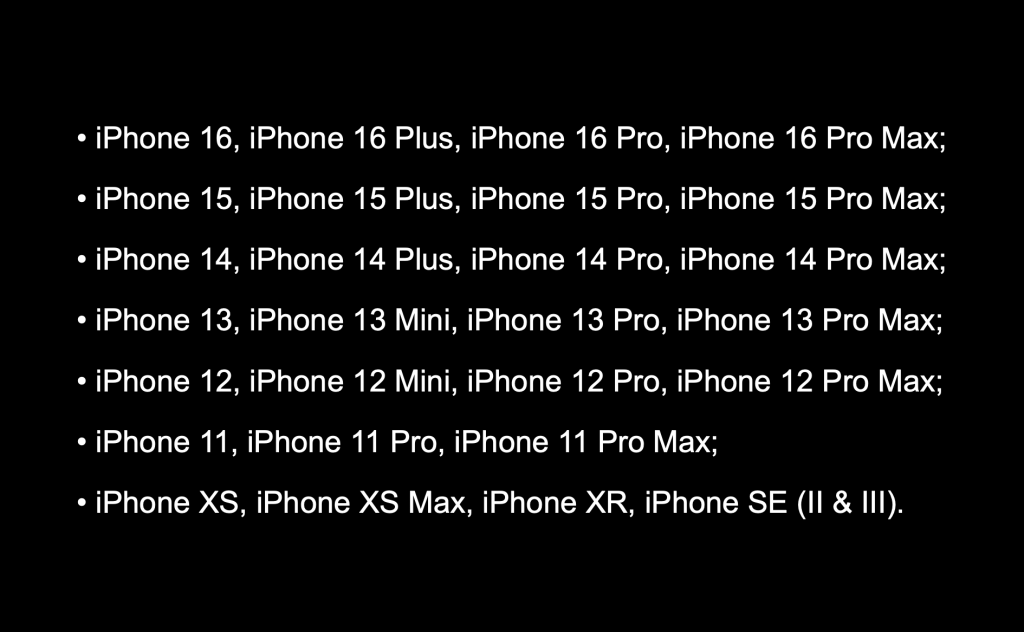
Скачать и установить обновление iOS18 можно прямо сейчас. Перейдите в «Настройки», выберите «Основные» > «Обновление ПО. Учтите, что некоторые функции могут быть доступны не во всех регионах и не на всех моделях iPhone.
А если что-то непонятно, приходите в iSpace — поможем установить обновление и покажем, как всё работает на вашем девайсе. Подписывайтесь на нас в соцсетях, чтобы узнать больше фишек новой операционной системы.
ЧИТАЙТЕ ТАКЖЕ
Этот день настал. Компания Apple представила новую линейку iPhone 16
Как настроить кнопку Action Button на любой модели iPhone?
Подпишитесь на рассылку и узнавайте первым о новых акциях и спецпредложениях магазина!